Blog
Hướng dẫn Reset máy in Brother
Máy in là một trong những thiết bị không thể thiếu trong văn phòng hiện đại. Và để đảm bảo cho việc in ấn được suôn sẻ, chúng ta cần phải biết cách sử dụng và bảo trì máy in đúng cách. Trong quá trình sử dụng, có thể máy in của bạn sẽ gặp phải các lỗi như báo lỗi toner, drum hay replace toner. Điều này khiến cho quá trình in ấn bị gián đoạn và gây ra nhiều phiền toái. Vì vậy, trong bài viết này, chúng ta sẽ tìm hiểu về cách reset máy in Brother để khắc phục các lỗi này.
Hướng dẫn Reset cho tất cả các dòng máy in Brother
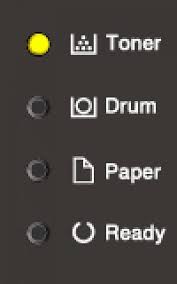
Đối với dòng máy in Brother, thông thường khi in khoảng hơn 2000 trang thì máy sẽ bị khóa hộp mực. Điều này khiến cho việc in ấn bị gián đoạn và gây ra nhiều phiền toái cho người dùng. Tuy nhiên, bạn hoàn toàn có thể tự reset lại máy in để tiếp tục sử dụng mà không cần phải mang đến các cửa hàng sửa chữa. Hãy cùng theo dõi các hướng dẫn dưới đây để biết cách reset lại máy in Brother.
Hướng dẫn reset máy in Brother HL 2321D, HL2361DN báo lỗi toner, drum đơn giản
Để reset máy in Brother HL 2321D và HL2361DN khi bị báo lỗi toner hoặc drum, bạn có thể làm theo các bước sau:
- Mở cửa trước máy in.
- Nhấn và giữ nút GO khoảng 10 giây cho đến khi tất cả các đèn trên máy in đều sáng.
- Nhấn nút GO thêm 1 lần.
- Sau đó, bạn đóng cửa máy in lại.
Với những bước đơn giản này, bạn đã có thể reset thành công máy in Brother HL 2321D và HL2361DN và tiếp tục sử dụng mà không gặp phải bất kỳ khó khăn nào.
Cách reset Drum
Nếu máy in của bạn báo lỗi Drum, bạn có thể làm theo các bước sau để reset lại máy in:
- Mở cửa trước máy in.
- Tắt nguồn máy in.
- Bấm và giữ nút Go.
- Bật nguồn máy in.
- Tiếp tục giữ nút Go trong khoảng 15-20 giây.
- Thả nút Go và đợi khoảng 5 giây.
- Bấm nút GO 9 lần.
- Đợi khoảng 5 giây.
- Bấm nút Go 5 lần.
- Đợi khoảng 5 giây rồi đóng cửa máy in lại.
Sau khi hoàn thành các bước trên, máy in sẽ được reset lại và bạn có thể tiếp tục sử dụng mà không gặp phải bất kỳ vấn đề gì.
Hướng dẫn chi tiết cách reset máy in brother HL L2300, 2320d, 2365dw, 2380dw báo replace toner

Để sửa lỗi máy in Brother HL L2300, 2320d, 2365dw, 2380dw báo lỗi replace toner, bạn có thể làm theo các bước sau:
- Nhấn giữ nút nguồn để tắt máy in.
- Mở nắp trước máy in ra như hình.
- Một tay nhấn giữ nút Go, một tay nhấn giữ nút nguồn khoảng 3 giây.
- Sau đó thả tay ra và quan sát trên màn hình máy in hiển thị dòng chữ “User Mode” là thành công.
- Nhấn nút Go 9 lần.
- Đợi đèn Network nháy lên 1 lần.
- Rồi nhấn nút GO 5 lần.
- Đóng nắp máy in lại là xong.
Với những bước đơn giản này, bạn đã có thể reset thành công máy in Brother HL L2300, 2320d, 2365dw, 2380dw và tiếp tục sử dụng mà không gặp phải bất kỳ khó khăn nào.
Reset máy in brother hl 2130 /2240d /2250dn /2270dw

Để reset máy in Brother HL 2130, 2240d, 2250dn, 2270dw, bạn có thể làm theo các bước sau:
- Tắt nguồn máy in và mở cửa máy in.
- Một tay giữ phím Go, một tay các bạn bật công tắc nguồn.
- Giữ phím Go khoảng 15 giây.
- Sau đó thả tay ra và đợi máy in khởi động.
- Bấm nút Go 9 lần.
- Đợi đèn Ready nháy lên 1 lần.
- Bấm nút Go 5 lần.
- Đóng cửa máy in lại là xong.
Với những bước đơn giản này, bạn đã có thể reset thành công máy in Brother HL 2130, 2240d, 2250dn, 2270dw và tiếp tục sử dụng mà không gặp phải bất kỳ khó khăn nào.
Hướng dẫn reset máy in Brother 2701D, 2366 báo lỗi toner,drum đơn giản
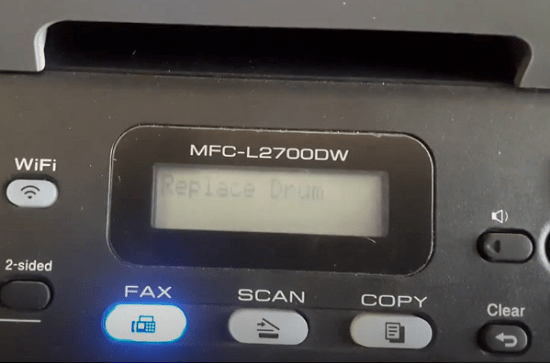
Để reset máy in Brother 2701, 2366 khi bị báo lỗi toner hoặc drum, bạn có thể làm theo các bước sau:
- Mở cửa trước máy in.
- Nhấn và giữ nút GO khoảng 10 giây cho đến khi tất cả các đèn trên máy in đều sáng.
- Nhấn nút GO thêm 1 lần.
- Sau đó, bạn đóng cửa máy in lại.
Với những bước đơn giản này, bạn đã có thể reset thành công máy in Brother 2701, 2366 và tiếp tục sử dụng mà không gặp phải bất kỳ khó khăn nào.
Kết luận
Trên đây là những hướng dẫn chi tiết về cách reset máy in Brother để khắc phục các lỗi thường gặp. Việc biết cách reset máy in sẽ giúp bạn tiết kiệm được thời gian và tiền bạc khi không cần phải mang máy in đến các cửa hàng sửa chữa. Tuy nhiên, nếu sau khi reset mà máy in vẫn bị lỗi, bạn nên mang đến các cửa hàng uy tín để được kiểm tra và sửa chữa kỹ hơn. Hy vọng bài viết này sẽ giúp ích cho bạn trong việc sử dụng và bảo trì máy in Brother.
